探索win10電腦的控制面板工具的方法
win10比起win7整體介面漂亮了許多,也更顯得與時俱進。只是win10更新頻率太快,有些補訂還沒充分測試就更新到用戶電腦,導致的問題也不少。建議您的win10電腦不需要開啟自動更新,這樣真心對您的電腦不負責任。導致系統壞掉要小白一鍵重裝來裝系統就不划算了。
控制台是電腦集中管理程式的地方,在win7的時代您應該對這個工具有深深的了解。當到了win10之後,控制面板的功能還是存在的,只是尋找的方法有些不一樣。導致很多同學不知道在哪裡找,不是每個人都喜歡折騰的對吧,所以有些人不知道怎麼打開也是合理的事。
方法1:透過開始功能表來實現控制面板的尋找
1-1:點擊左下角開始按鈕,然後輸入“控制面板”,或“kzmb”,會列出控制面板的工具,操作如下
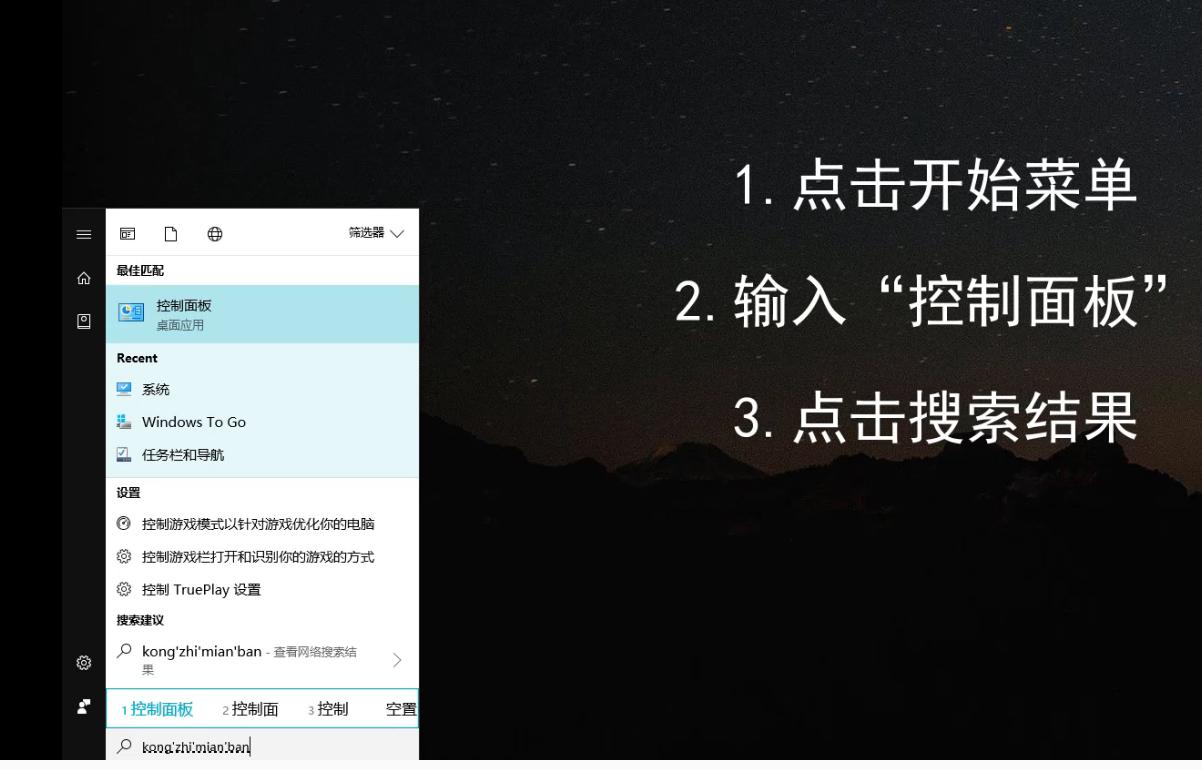
#控制面板電腦圖解1
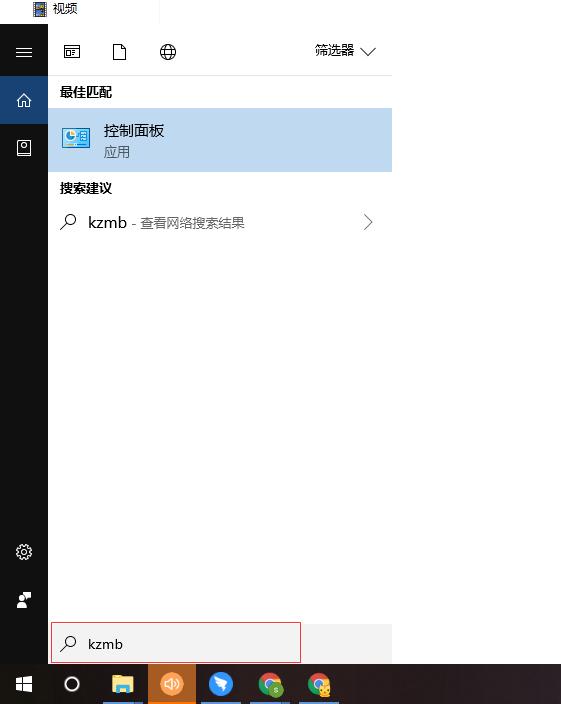
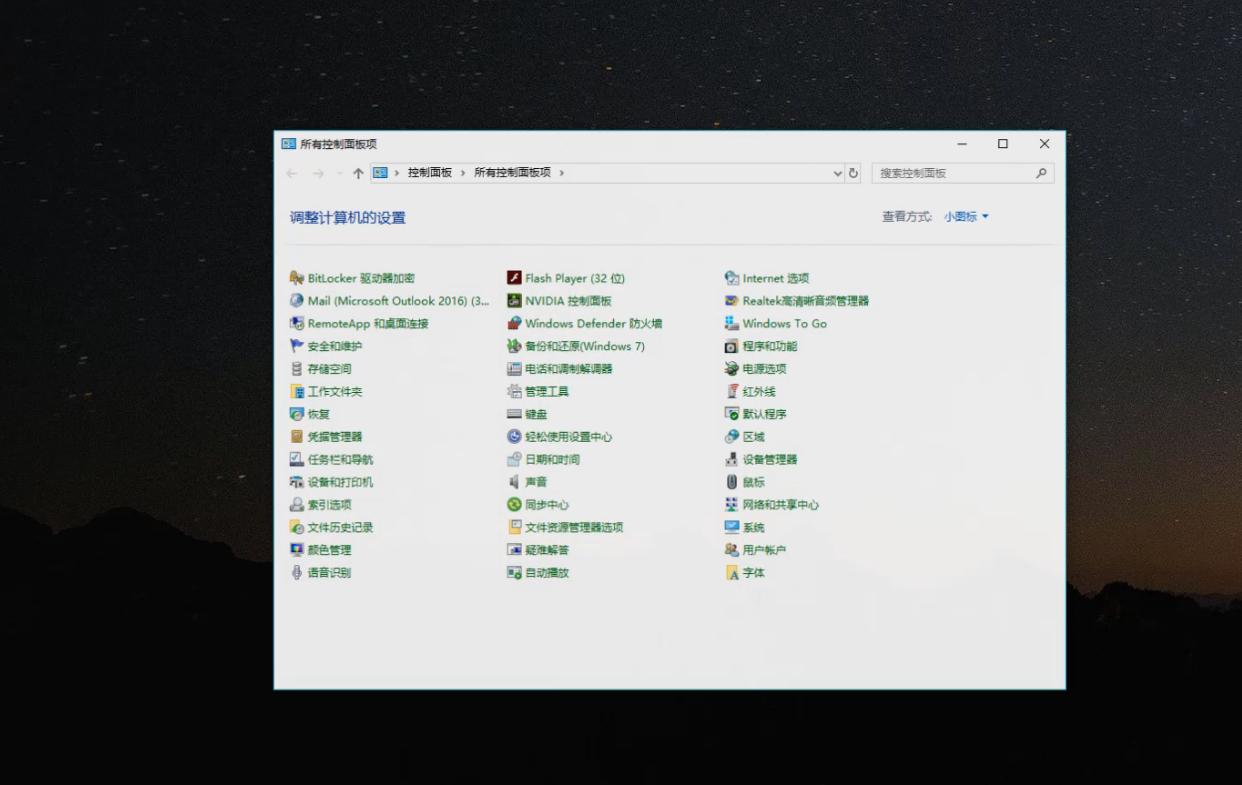
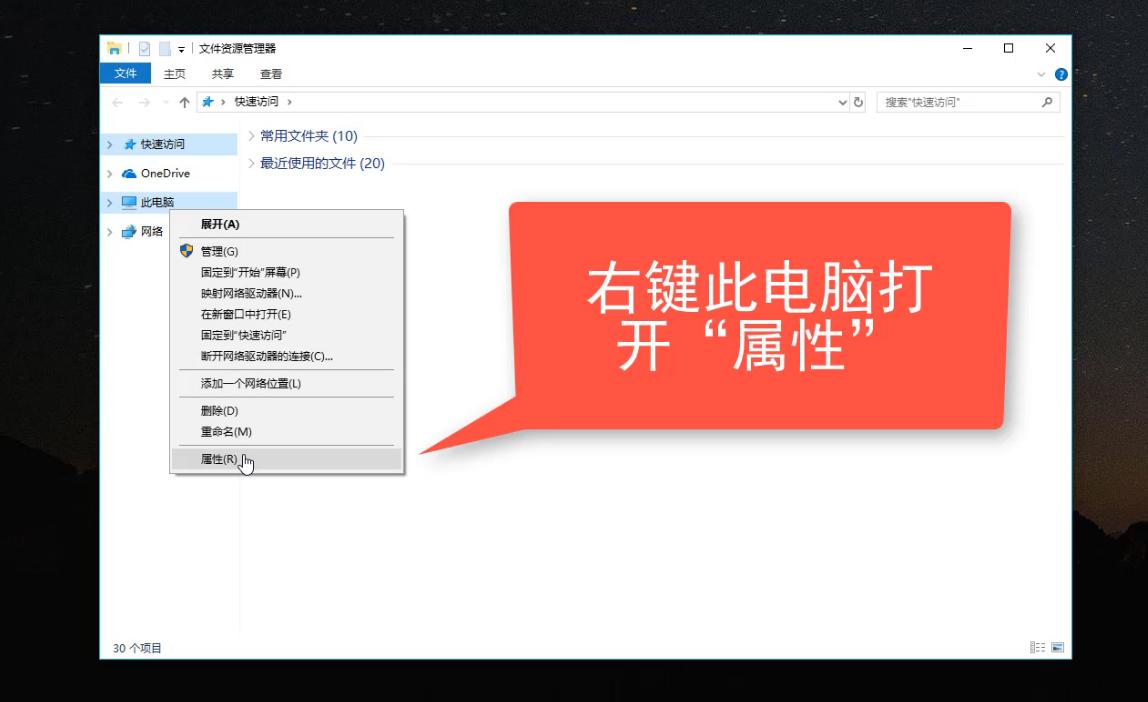 ##
##
控制台電腦圖解4
2-2:彈出的介面裡面有選擇控制面板的功能,操作如下:
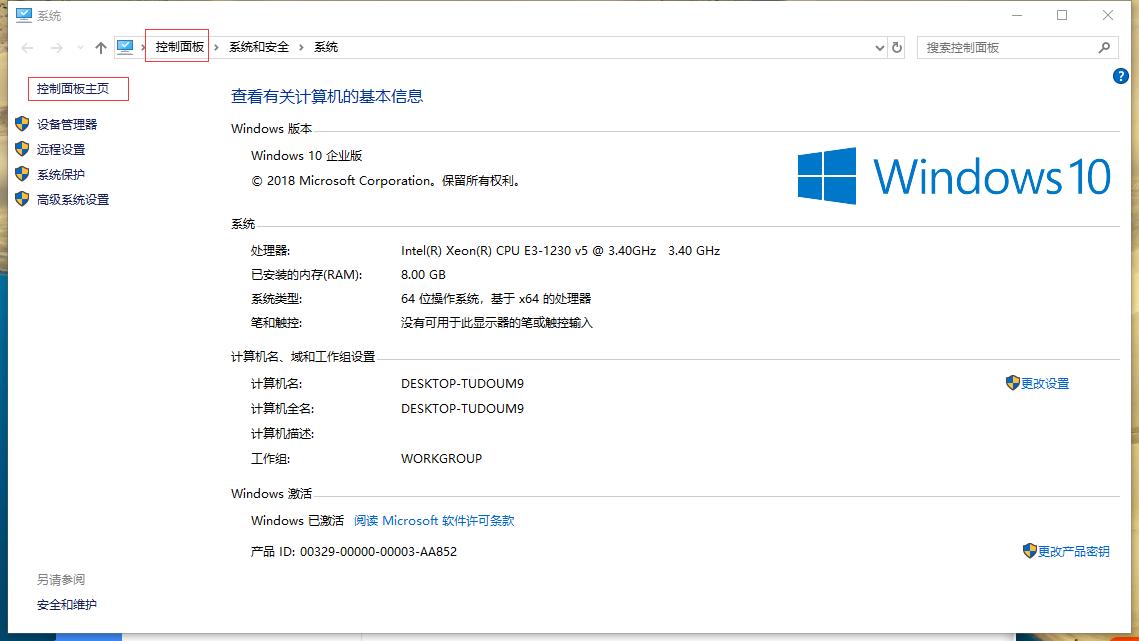
控制面板電腦圖解5
方法3:通個右鍵- 個人化來設定控制面板到桌面,方便以後使用。
3-1:在桌面右鍵選擇」個人化「
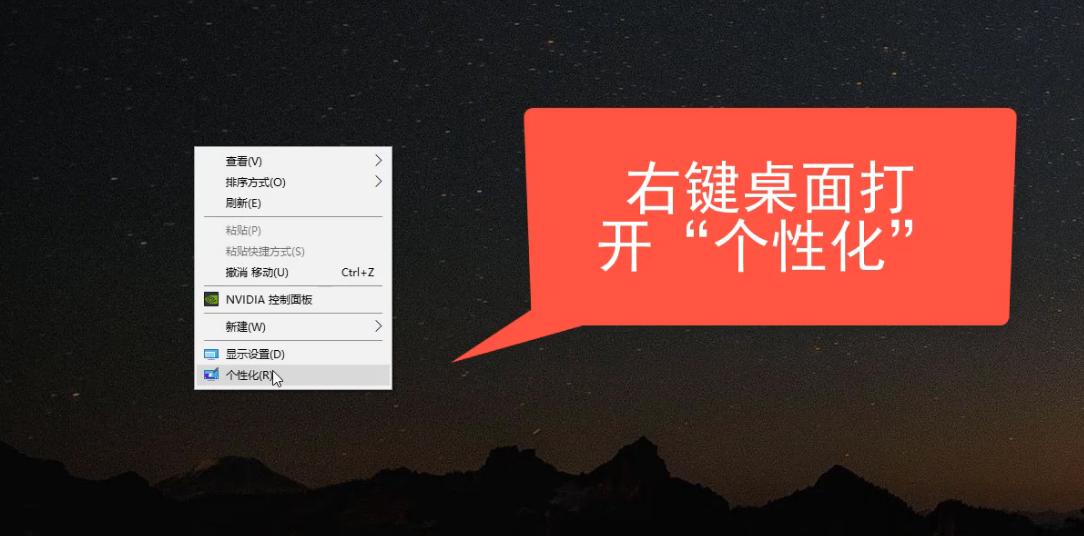 #
#
控制面板電腦圖解6
3-2:選擇主題-桌面圖示設置,操作如下
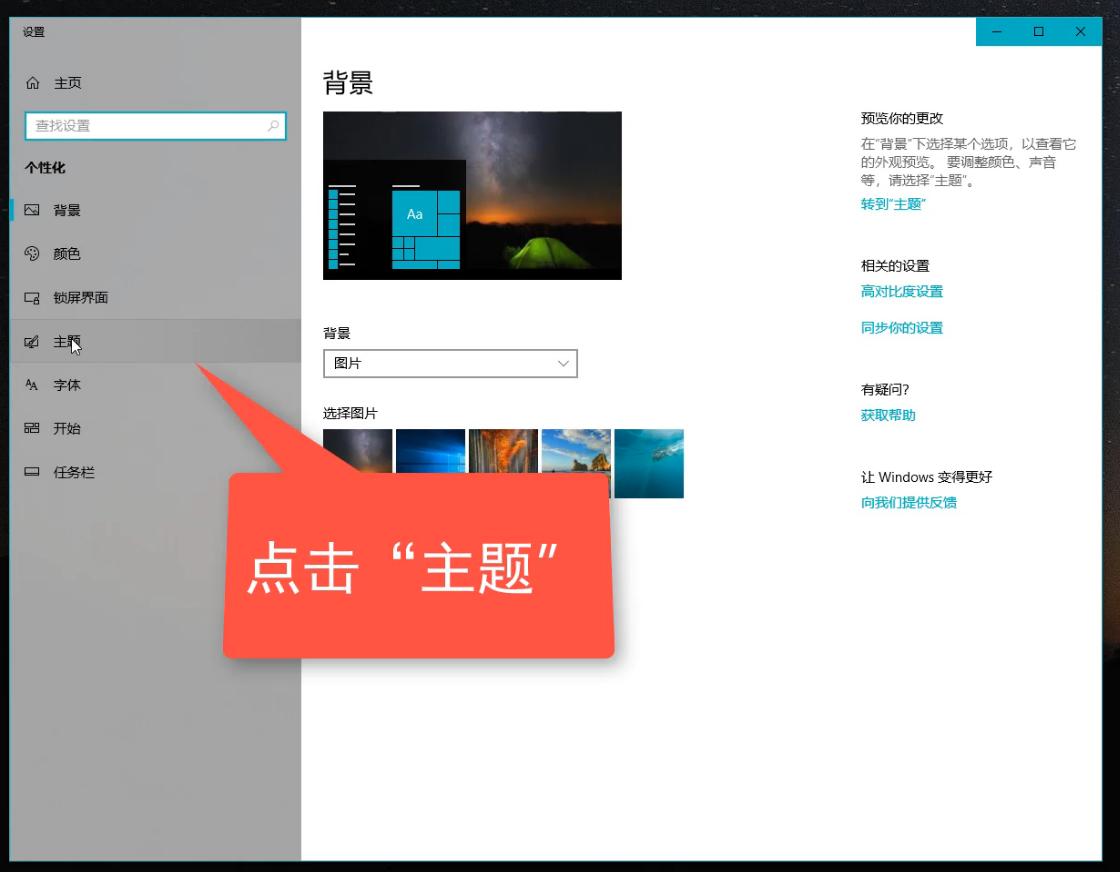 #
#
控制台電腦圖解7
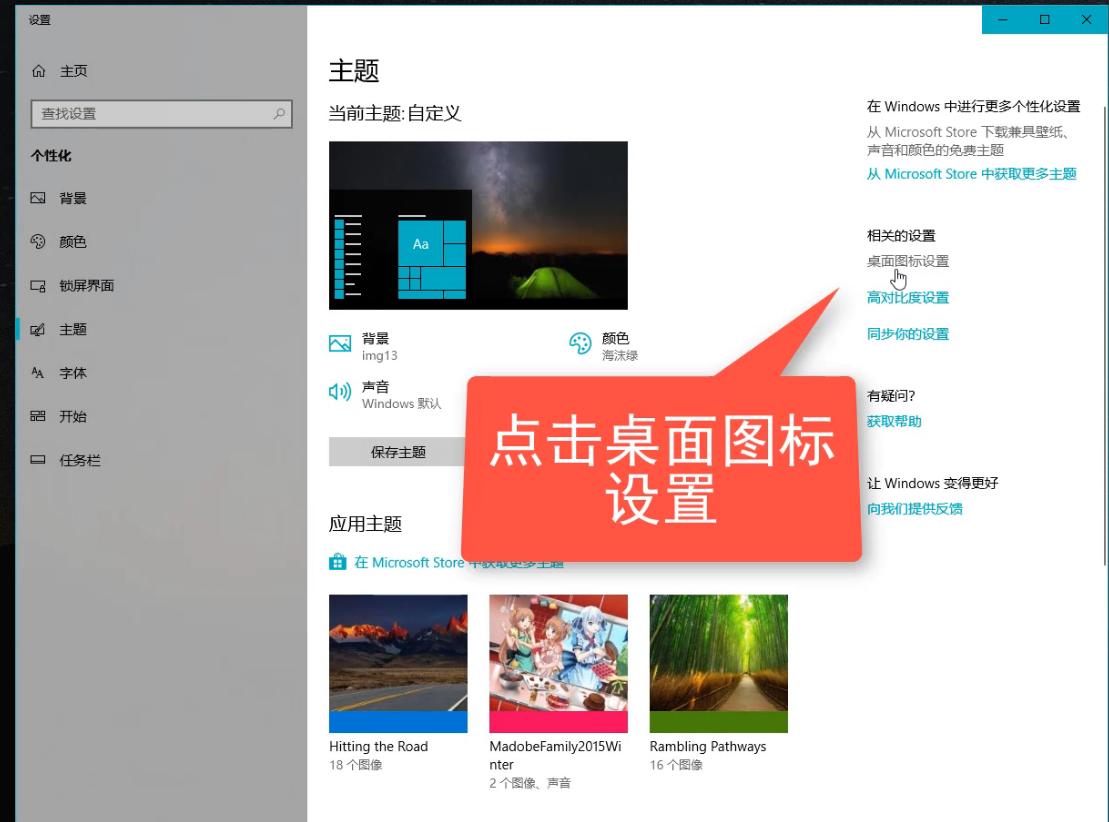
win10工具電腦圖解8
3-3:在桌面設定對框內選擇【控制台】工具,然後套用確認,桌面上就有一個控制台的工具了,以後要打開控制面板就簡單了,操作如下
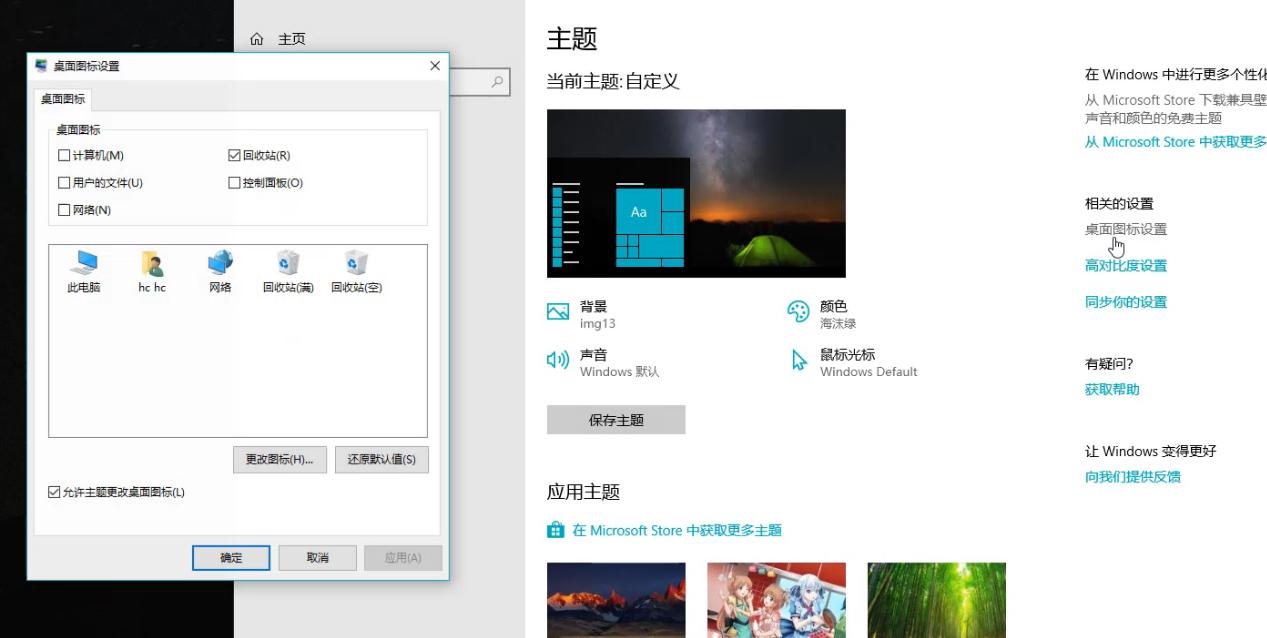 #
#
win10工具電腦圖解9
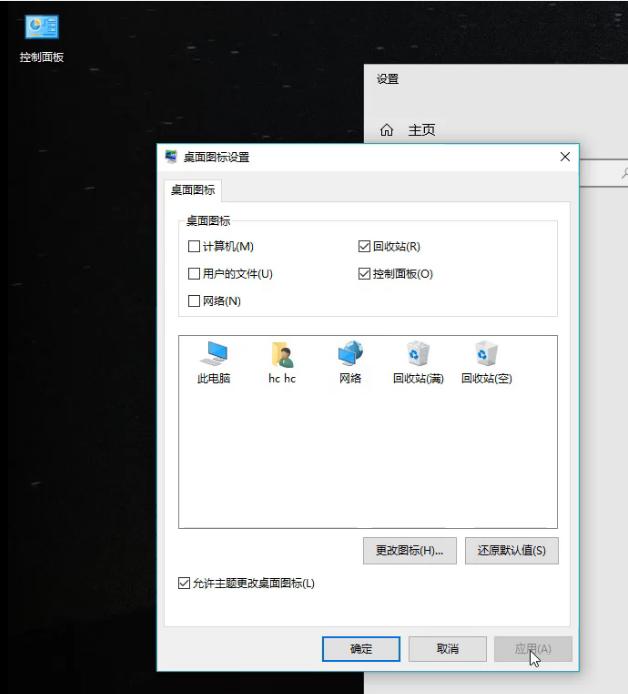
win10工具電腦圖解10
總結:本文透過3個方法實現開啟控制面板工具,您不必一一去驗證,只要學會一種方法即可,相信對您有保證。
以上是探索win10電腦的控制面板工具的方法的詳細內容。更多資訊請關注PHP中文網其他相關文章!

熱AI工具

Undresser.AI Undress
人工智慧驅動的應用程序,用於創建逼真的裸體照片

AI Clothes Remover
用於從照片中去除衣服的線上人工智慧工具。

Undress AI Tool
免費脫衣圖片

Clothoff.io
AI脫衣器

Video Face Swap
使用我們完全免費的人工智慧換臉工具,輕鬆在任何影片中換臉!

熱門文章

熱工具

記事本++7.3.1
好用且免費的程式碼編輯器

SublimeText3漢化版
中文版,非常好用

禪工作室 13.0.1
強大的PHP整合開發環境

Dreamweaver CS6
視覺化網頁開發工具

SublimeText3 Mac版
神級程式碼編輯軟體(SublimeText3)
 什麼是 idp 通用惡意軟體?它是病毒還是假陽性?
May 14, 2023 pm 01:04 PM
什麼是 idp 通用惡意軟體?它是病毒還是假陽性?
May 14, 2023 pm 01:04 PM
這是周日下午,您正在PC上享受您最喜歡的遊戲。你的遊戲快要結束了,但突然被彈出視窗打斷了。當您看到來自防毒程式的警告訊息「偵測到IDP.Generic威脅」時,您會同時感到惱火和擔心。它是病毒還是只是一個警告?很困惑,您以某種方式設法在互聯網上訪問了此頁面。不用擔心,我們會立即解決您的疑慮。 IDP是什麼意思? IDP是防毒程式的身份偵測保護機制,可防止電腦被木馬或病毒竊取與您的身分相關的個人數據,例如您的銀行憑證、重要文件、身分證。當防毒程式未能偵測到文件類型並因此引發警告時,通常會
 如何修復 Steam 缺少檔案權限錯誤?
May 19, 2023 pm 04:03 PM
如何修復 Steam 缺少檔案權限錯誤?
May 19, 2023 pm 04:03 PM
Steam是一個遊戲平台,提供動感十足的遊戲、冒險遊戲等等。簡而言之,它是遊戲玩家的理想中心,在這裡他們可以找到所有類型的遊戲。毫無疑問,Steam是一款出色的應用程序,但一些用戶未能有效地訪問該平台,背後的原因是一個問題,即「Steam缺少文件權限」。因此,如果您在同一個清單中,請不要擔心,因為問題很常見,並且透過一些快速解決方案,您可以在短時間內解決它。但在進一步進入解決方案部分之前,讓我們先弄清楚「Steam更新缺少檔案權限」問題背後的原因是什麼。一旦我們弄清楚了原因,那麼我們就很容易解決
 如何修復 Windows 中的無法連線到 NVIDIA 錯誤?
May 04, 2023 am 08:40 AM
如何修復 Windows 中的無法連線到 NVIDIA 錯誤?
May 04, 2023 am 08:40 AM
螢幕上顯示「無法連線到NVIDIA,稍後重試」錯誤表示GeForceExperience應用程式無法連線到NVIDIA,因此導致了此類問題。大多數時候錯誤通知看起來像是無法連線到NVIDIA請稍後再試或無法連線到NVIDIA檢查您的Internet連線許多使用者都面臨這個問題,而且您並不是唯一一個報告GeForceExperience無法開啟的錯誤。因此,為了解決相同的問題,有一些富有成效的解決方案可以幫助您克服這個問題。在繼續解決方案部分之前,讓我們先討論為什麼會發生此錯誤。繼續
 Outlook郵件遺失從控制台在Windows 11
Feb 29, 2024 pm 03:16 PM
Outlook郵件遺失從控制台在Windows 11
Feb 29, 2024 pm 03:16 PM
Windows11的控制台中是否缺少Outlook郵件圖示?這一意外情況在一些依賴OutlookMail滿足通訊需求的個人中引起了困惑和擔憂。為什麼我的Outlook電子郵件沒有顯示在控制台中?控制台中沒有Outlook郵件圖示可能有幾個可能的原因:Outlook未正確安裝。從MicrosoftStore安裝Office應用程式不會將郵件小程式新增至控制台。 mlcfg32.cpl檔案在控制面板中的位置遺失。登錄中的mlcfg32.cpl檔案路徑不正確。作業系統目前未配置為運行此應用程式
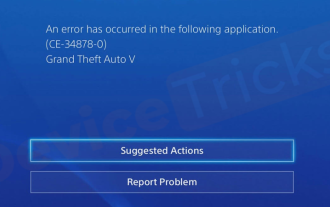 如何修復 PS4 錯誤代碼 CE-34878-0 ?
May 29, 2023 pm 01:13 PM
如何修復 PS4 錯誤代碼 CE-34878-0 ?
May 29, 2023 pm 01:13 PM
大多數遊戲玩家在遊戲發佈時遇到了PS4錯誤代碼CE-34878-0的問題,這種情況讓他們因PS4崩潰和遊戲無法打開而煩惱。表示此錯誤表示您正在玩的遊戲已崩潰。好吧,如果您也是受害者之一,請不要擔心。在這裡,您將找到上述問題的最全面的解決方案。但是,在繼續之前,您必須熟悉問題背後的主要原因PlayStationPS4錯誤代碼CE-34878-0和遊戲崩潰。原因將為您提供解決方案的正確途徑,因此,您將輕鬆解決上述問題。錯誤代碼CE-34878-0概述正如我們所討論的,錯誤代碼CE-34878-0
 NVIDIA控制面板打不開問題修復
May 19, 2023 pm 03:22 PM
NVIDIA控制面板打不開問題修復
May 19, 2023 pm 03:22 PM
在Windows中,NVIDIA控制面板基本上是用來管理顯示卡中的圖形驅動程式設定和NVIDIA公用程式的工具。顯示卡對於遊戲、3D動畫和渲染影片非常重要。所以,我們需要一個控制面板來管理顯示卡的設定。它將幫助用戶更改顯示品質、大小、方向等。有時由於使用了錯誤的圖形驅動程序,控制面板無法打開或工作。每個圖形適配器都有一個特定的圖形驅動程序,因此選擇正確的驅動程式將為您提供最佳的遊戲優化。在某些情況下,系統中使用的防毒軟體可能會產生一些幹擾。讓我們看看解決此問題的一些方法NVIDIA無法
![Thrustmaster控制面板無法正常運作或顯示[修復]](https://img.php.cn/upload/article/000/887/227/170831073283375.jpg?x-oss-process=image/resize,m_fill,h_207,w_330) Thrustmaster控制面板無法正常運作或顯示[修復]
Feb 19, 2024 am 10:45 AM
Thrustmaster控制面板無法正常運作或顯示[修復]
Feb 19, 2024 am 10:45 AM
Thrustmaster是一家專門生產遊戲輪和其他遊戲配件的公司,其車輪產品在遊戲界備受歡迎。使用Thrustmaster控制面板可以安裝和調整Thrustmaster輪的設定。如果遇到控制面板無法運作或無法顯示的問題,可能會影響遊戲體驗。因此,當發生這種情況時,需要檢查連接是否正常,確保軟體驅動程式已正確安裝並更新至最新版本。另外,也可以嘗試重新啟動設備或重新連接設備,以解決可能的故障。在遇到問題時,可以參考Thrustmaster的官方網站或聯絡客服以獲得進一步協助。如何訪問Thrustma
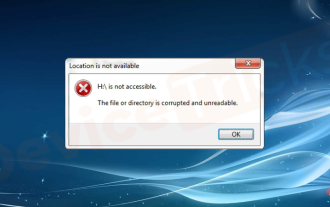 如何解決檔案或目錄損壞且無法讀取錯誤(錯誤代碼0x80070570)?
May 08, 2023 am 10:52 AM
如何解決檔案或目錄損壞且無法讀取錯誤(錯誤代碼0x80070570)?
May 08, 2023 am 10:52 AM
您是否收到錯誤代碼0x80070570?由於系統和外部硬碟之間的連接問題,此錯誤代碼尤其會在Windows上彈出訊息時發生。 「檔案或目錄已損壞且無法讀取」錯誤的主要原因是驅動器扇區損壞或故障的外部硬碟驅動器,如筆式驅動器和便攜式硬碟。在Windows安裝過程中也可能出現此錯誤代碼0x80070570。在本文中,我將引導您完成修復錯誤代碼0x80070570的步驟。繼續閱讀!檔案或目錄概述已損壞且無法讀取錯誤(代碼0x80070570)此錯誤代碼與Windows版本7/8/1






